Thiên niên kỷ mới cho phép chúng ta tạo ra các công nghệ khác nhau giúp chúng ta sử dụng thời gian rảnh rỗi, thực hiện các hoạt động hàng ngày nhanh hơn nhiều và giao tiếp dễ dàng với đồng nghiệp. Một trong những thiết bị nổi tiếng nhất mà hầu hết chúng ta đều mong ước có ông già Noel vào dịp Giáng sinh này là PS5. Máy chơi game này là thế hệ máy chơi game gia đình thứ chín được phát triển bởi Sony Interactive Entertainment. Thiết bị hoặc thiết bị này cho phép người dùng thưởng thức trò chơi điện tử ở tốc độ cao hơn, tốc độ khung hình tốt hơn và chất lượng trò chơi hoành tráng hơn những gì họ mong muốn sở hữu.
Tuy nhiên, bạn có biết công cụ này không chỉ mang lại trải nghiệm chơi game mà còn đi kèm với các chức năng khác mà người dùng có thể thao tác? PS5 cũng có thể trở thành một Đầu DVD PS5. Thật vậy, bảng điều khiển trò chơi này cũng có thể được sử dụng để truyền phát video và tệp được lưu trữ trong codec DVD. Tìm hiểu các phương pháp ở đây để tìm hiểu thêm về chức năng ẩn này.
Phần 1. Tôi có thể phát DVD trên PS5 không
DVD là một định dạng lưu trữ kỹ thuật số quang học cho phép người dùng trợ giúp chúng tôi. Nếu bạn định hỏi liệu bạn có thể phát DVD trên PS5 hay không thì câu trả lời là có. Thật vậy, bạn có thể phát DVD trên PS5. PS5 đi kèm với đầu phát Blu-ray tích hợp cũng có thể phát DVD. Điều đó có nghĩa là bạn có thể thưởng thức bộ sưu tập DVD của mình trên PS5 mà không cần mua đầu DVD riêng. Ngoài ra, điều cần lưu ý là PS5 không hỗ trợ mã vùng DVD, vì vậy bạn có thể gặp phải một số DVD không tương thích với bảng điều khiển của mình. PS5 không hỗ trợ nâng cấp DVD; chất lượng hình ảnh có thể tốt hơn trên đầu DVD chuyên dụng. Nhìn chung, nếu bạn đang muốn phát DVD trên PS5, thì đó là một phương pháp thuận tiện để thưởng thức các bộ phim và bộ phim yêu thích của bạn mà không cần chuyển đổi giữa nhiều thiết bị.
Phần 2. Cách phát DVD trên PS5
Phần này sẽ làm sáng tỏ các bước chi tiết để phát DVD trên PS5 của bạn. Hãy xem các bước được liệt kê bên dưới để tìm hiểu thêm về các bước này.
Bước 1Đảm bảo PS5 của bạn được kết nối với TV hoặc màn hình qua HDMI. Sau đó, đưa đĩa DVD vào khay đĩa trên PS5. Khi DVD của bạn được đưa vào, hãy đi tới Thư viện phương tiện trên màn hình chính của PS5.
Bước 2Chọn đĩa DVD biểu tượng từ đó và phim của bạn sẽ bắt đầu phát tự động. Bạn có thể cần điều chỉnh cài đặt nếu phim của bạn không tự động phát. Đi đến cài đặt tùy chọn trên PS5 của bạn và chọn Thiết bị.
Bước 3Lựa chọn Media Player và đảm bảo Bật Tự động khởi động đĩa tùy chọn được bật. Nếu bạn cần trợ giúp để phát DVD, hãy đảm bảo rằng nó tương thích với PS5 của bạn. PS5 có thể phát DVD từ Khu vực 1 (Bắc Mỹ) hoặc Khu vực A (Châu Á). Bạn có thể cần sử dụng đầu phát khác nếu DVD của bạn đến từ một khu vực khác.
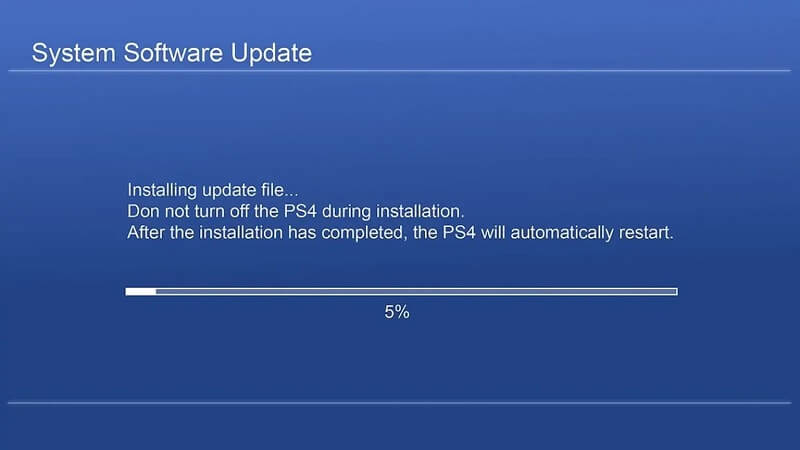
Phần 3. Cách tốt nhất để phát DVD
Nếu bạn gặp sự cố khi phát DVD trên PS5, giải pháp tiếp theo mà chúng tôi có thể cung cấp là sử dụng ứng dụng của bên thứ ba có thể phát DVD trên PC của bạn. AVAide Blu-ray Player là một trình phát đa phương tiện Blu-ray tuyệt vời cho phép người dùng xem các tệp DVD trên máy tính của họ. Nó không sử dụng kết nối internet, điều đó có nghĩa là quá trình phát lại hiệu quả và mượt mà hơn nhiều. Nó cũng đi kèm với nhiều tính năng mà những người đam mê video có thể thích. Các điều khiển phát lại của nó đủ trực quan để cho phép người dùng thưởng thức đĩa DVD mà họ đang xem. Bạn có thể xem hướng dẫn chi tiết bên dưới về cách sử dụng ứng dụng này đúng cách.

DÙNG THỬ MIỄN PHÍ Đối với Windows 7 trở lên
 An toàn tải
An toàn tải
DÙNG THỬ MIỄN PHÍ Đối với Mac OS X 10.12 trở lên
 An toàn tải
An toàn tảiBước 1Nhận đầu phát Blu-ray AVAide
Bạn có thể lưu Đầu phát Blu-ray AVAide trên máy tính của mình bằng cách nhấp vào biểu tượng tải xuống được hiển thị trong bài viết này. Ngoài ra, bạn có thể truy cập trang sản phẩm chính của ứng dụng bằng trình duyệt web của mình. Tìm kiếm tên ứng dụng và truy cập liên kết của nó, sau đó nhấn Dùng thử miễn phí để lấy phần sụn của công cụ.
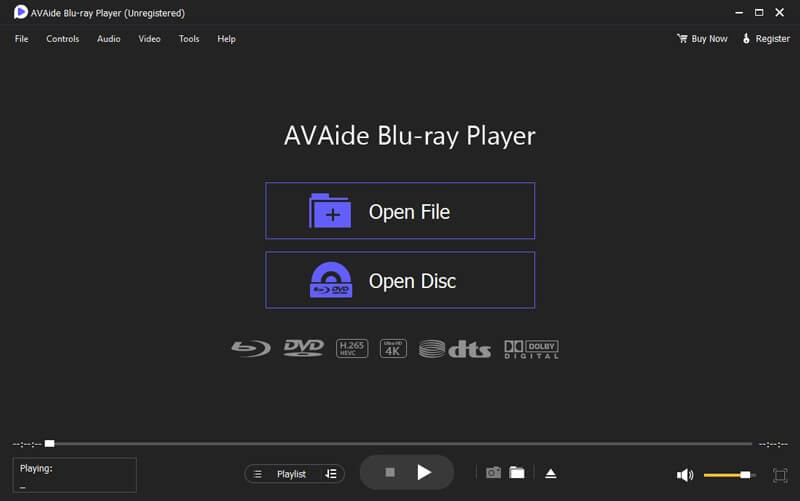
Bước 2Khởi chạy tệp DVD
Tiếp theo, sau khi ứng dụng được cài đặt, hãy khởi chạy nó trên PC của bạn và truy cập giao diện chính của nó. Sau đó, đi tới ổ đĩa PC của bạn và đưa đĩa DVD vào khe đĩa. Hãy để máy tính của bạn phân tích tập tin. Sau đó, trên giao diện của công cụ nhấn vào Mở đĩa để truy cập tệp bạn cần phát trên trình phát đa phương tiện.
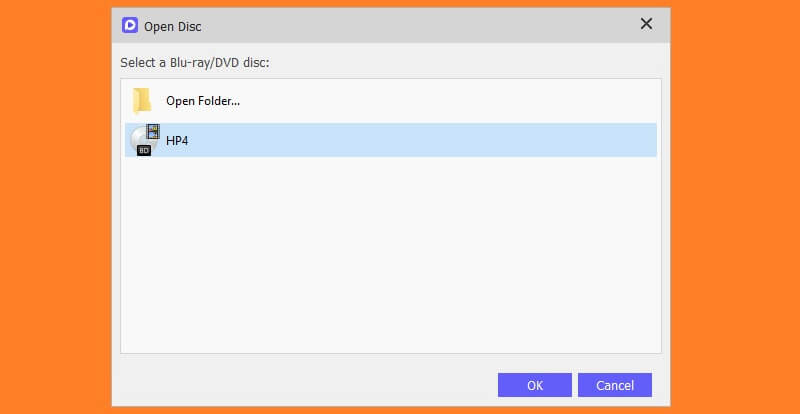
Bước 3Xem DVD trên PC của bạn
Cuối cùng, chọn tệp DVD mà bạn đã chạy trên ứng dụng của mình. Nhấn vào VÂNG để khởi động DVD trên đầu phát media. Vui lòng sử dụng các nút phát lại để nâng cao trải nghiệm xem của bạn trên Đầu phát Blu-ray AVAide.
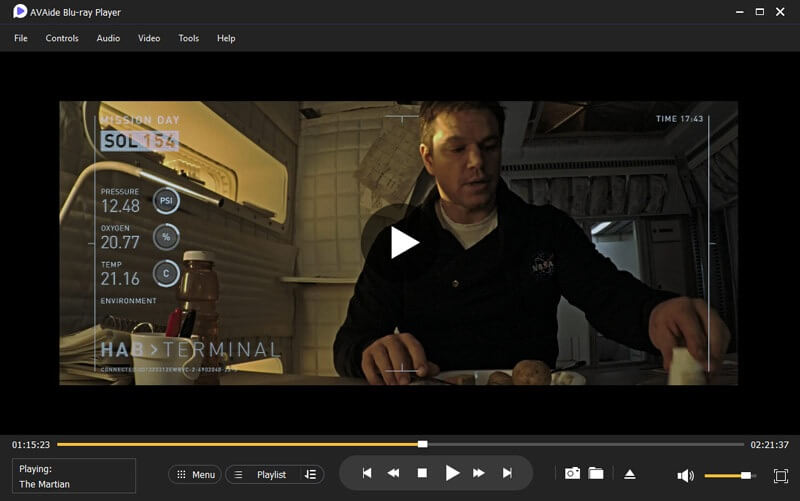
Phần 4. Cách khắc phục PS5 không phát DVD
Nếu gặp sự cố với cách phát DVD trên PS5, bạn cần xem xét cách khắc phục sự cố này để khắc phục. Lưu ý rằng những phương pháp này sẽ không đảm bảo giải pháp 100% giúp bạn phát DVD trên PS5. Tốt hơn nên sử dụng các lựa chọn thay thế khác nhau để xem DVD của bạn không ngừng nghỉ.
Phương pháp 1: Kiểm tra cập nhật chương trình cơ sở
Đảm bảo rằng PS5 của bạn đang chạy bản cập nhật phần mềm mới nhất. Điều này có thể giúp giải quyết mọi sự cố ngăn bảng điều khiển của bạn phát DVD.
Phương pháp 2: Làm sạch đĩa
Đôi khi, đĩa DVD bẩn hoặc bị trầy xước có thể gây ra sự cố phát lại. Vì vậy, hãy làm sạch đĩa của bạn bằng vải mềm hoặc chất tẩy rửa và thử lại. Bạn cũng cần kiểm tra xem đĩa có bị hỏng không nếu DVD của bạn không hoạt động tốt trên PS5.
Phương pháp 3: Điều chỉnh cài đặt đầu ra video
Bạn nên điều chỉnh cài đặt đầu ra video của PS5 nếu DVD không phát. Bạn có thể thay đổi độ phân giải, HDR hoặc định dạng màu để xem liệu cách đó có giải quyết được sự cố hay không. Hãy thử khởi động lại thiết bị của bạn để khắc phục sự cố.
Cách 4: Liên hệ bộ phận hỗ trợ khách hàng
Nếu không có giải pháp nào ở trên hiệu quả, bạn có thể liên hệ với bộ phận hỗ trợ khách hàng của Sony để được hỗ trợ. Họ có thể cung cấp thêm các mẹo khắc phục sự cố hoặc đề xuất sửa chữa nếu cần.
Phần 5. Câu hỏi thường gặp về DVD chơi PS5
Tôi có thể phát loại DVD nào trên PS5?
PS5 có thể phát các đĩa DVD tiêu chuẩn, bao gồm đĩa DVD-R và DVD+R. Tuy nhiên, nó không hỗ trợ đĩa Blu-ray hoặc 4K UHD.
Tôi có thể sử dụng PS5 để phát DVD bị khóa theo khu vực không?
PS5 không có khóa vùng cho DVD, do đó bạn có thể phát đĩa từ bất kỳ vùng nào trên bảng điều khiển. Tuy nhiên, hãy nhớ rằng một số DVD có thể có các loại bảo vệ chống sao chép khác có thể ngăn việc phát lại.
Một số tính năng phát lại DVD trên PS5 là gì?
PS5 hỗ trợ nâng cấp cho DVD, nghĩa là nó có thể hiển thị nội dung ở độ phân giải cao hơn đĩa gốc. Ngoài ra, bạn có thể sử dụng ứng dụng trình phát đa phương tiện của PS5 để tùy chỉnh cài đặt phát lại và kiểm soát các khía cạnh như phụ đề và bản âm thanh.
Nhìn chung, phát DVD trên PS5 là một quy trình/phương pháp đơn giản có thể được thực hiện chỉ trong vài bước. Với một chút kiên nhẫn và khắc phục sự cố, bạn có thể thưởng thức những bộ phim yêu thích của mình trên PS5 ngay lập tức. Để phát DVD trên thiết bị của bạn Đầu DVD PS5, chỉ cần đưa đĩa DVD vào ổ đĩa ở mặt trước của bảng điều khiển. PS5 sẽ tự động nhận dạng đĩa và bắt đầu phát nó. Bạn có thể sử dụng bộ điều khiển để điều hướng qua menu DVD và điều khiển quá trình phát lại. Nếu cách này không hiệu quả trên PS5 của bạn, hãy thử sử dụng phương pháp thay thế để xem DVD. Ngoài ra, AVAide Blu-ray Player là một công cụ tuyệt vời để phát các tập tin DVD.
Trình phát đa phương tiện đầy đủ tính năng để phát Blu-ray, DVD, 4K UHD và các tệp video / âm thanh khác.




